door lock FIAT 500 2019 Drift- og vedlikeholdshåndbok (in Norwegian)
[x] Cancel search | Manufacturer: FIAT, Model Year: 2019, Model line: 500, Model: FIAT 500 2019Pages: 228, PDF Size: 6.05 MB
Page 196 of 228
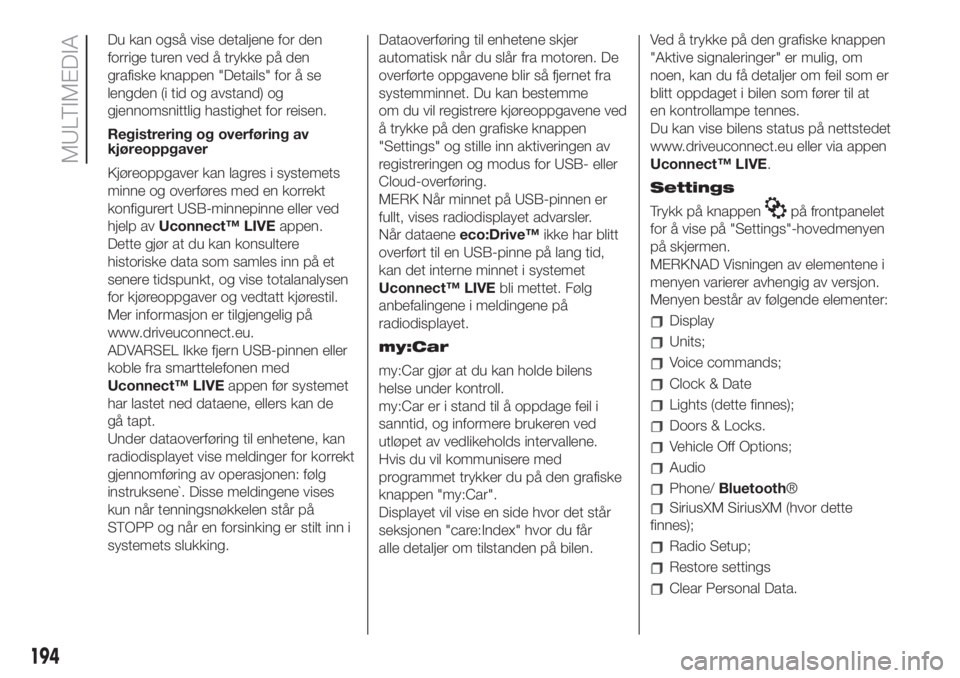
Du kan også vise detaljene for den
forrige turen ved å trykke på den
grafiske knappen "Details" for å se
lengden (i tid og avstand) og
gjennomsnittlig hastighet for reisen.
Registrering og overføring av
kjøreoppgaver
Kjøreoppgaver kan lagres i systemets
minne og overføres med en korrekt
konfigurert USB-minnepinne eller ved
hjelp avUconnect™ LIVEappen.
Dette gjør at du kan konsultere
historiske data som samles inn på et
senere tidspunkt, og vise totalanalysen
for kjøreoppgaver og vedtatt kjørestil.
Mer informasjon er tilgjengelig på
www.driveuconnect.eu.
ADVARSEL Ikke fjern USB-pinnen eller
koble fra smarttelefonen med
Uconnect™ LIVEappen før systemet
har lastet ned dataene, ellers kan de
gå tapt.
Under dataoverføring til enhetene, kan
radiodisplayet vise meldinger for korrekt
gjennomføring av operasjonen: følg
instruksene`. Disse meldingene vises
kun når tenningsnøkkelen står på
STOPP og når en forsinking er stilt inn i
systemets slukking.Dataoverføring til enhetene skjer
automatisk når du slår fra motoren. De
overførte oppgavene blir så fjernet fra
systemminnet. Du kan bestemme
om du vil registrere kjøreoppgavene ved
å trykke på den grafiske knappen
"Settings" og stille inn aktiveringen av
registreringen og modus for USB- eller
Cloud-overføring.
MERK Når minnet på USB-pinnen er
fullt, vises radiodisplayet advarsler.
Når dataeneeco:Drive™ikke har blitt
overført til en USB-pinne på lang tid,
kan det interne minnet i systemet
Uconnect™ LIVEbli mettet. Følg
anbefalingene i meldingene på
radiodisplayet.
my:Car
my:Car gjør at du kan holde bilens
helse under kontroll.
my:Car er i stand til å oppdage feil i
sanntid, og informere brukeren ved
utløpet av vedlikeholds intervallene.
Hvis du vil kommunisere med
programmet trykker du på den grafiske
knappen "my:Car".
Displayet vil vise en side hvor det står
seksjonen "care:Index" hvor du får
alle detaljer om tilstanden på bilen.Ved å trykke på den grafiske knappen
"Aktive signaleringer" er mulig, om
noen, kan du få detaljer om feil som er
blitt oppdaget i bilen som fører til at
en kontrollampe tennes.
Du kan vise bilens status på nettstedet
www.driveuconnect.eu eller via appen
Uconnect™ LIVE.
Settings
Trykk på knappen
på frontpanelet
for å vise på "Settings"-hovedmenyen
på skjermen.
MERKNAD Visningen av elementene i
menyen varierer avhengig av versjon.
Menyen består av følgende elementer:
Display
Units;
Voice commands;
Clock & Date
Lights (dette finnes);
Doors & Locks.
Vehicle Off Options;
Audio
Phone/Bluetooth®
SiriusXM SiriusXM (hvor dette
finnes);
Radio Setup;
Restore settings
Clear Personal Data.
194
MULTIMEDIA
Page 212 of 228
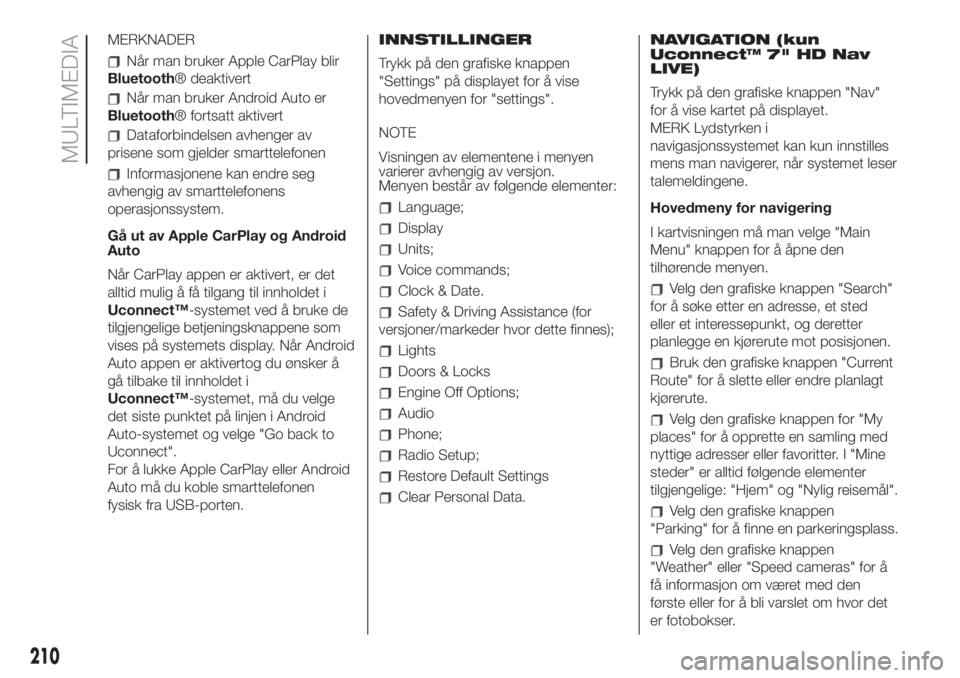
MERKNADER
Når man bruker Apple CarPlay blir
Bluetooth® deaktivert
Når man bruker Android Auto er
Bluetooth® fortsatt aktivert
Dataforbindelsen avhenger av
prisene som gjelder smarttelefonen
Informasjonene kan endre seg
avhengig av smarttelefonens
operasjonssystem.
Gå ut av Apple CarPlay og Android
Auto
Når CarPlay appen er aktivert, er det
alltid mulig å få tilgang til innholdet i
Uconnect™-systemet ved å bruke de
tilgjengelige betjeningsknappene som
vises på systemets display. Når Android
Auto appen er aktivertog du ønsker å
gå tilbake til innholdet i
Uconnect™-systemet, må du velge
det siste punktet på linjen i Android
Auto-systemet og velge "Go back to
Uconnect".
For å lukke Apple CarPlay eller Android
Auto må du koble smarttelefonen
fysisk fra USB-porten.INNSTILLINGER
Trykk på den grafiske knappen
"Settings" på displayet for å vise
hovedmenyen for "settings".
NOTE
Visningen av elementene i menyen
varierer avhengig av versjon.
Menyen består av følgende elementer:
Language;
Display
Units;
Voice commands;
Clock & Date.
Safety & Driving Assistance (for
versjoner/markeder hvor dette finnes);
Lights
Doors & Locks
Engine Off Options;
Audio
Phone;
Radio Setup;
Restore Default Settings
Clear Personal Data.NAVIGATION (kun
Uconnect™ 7" HD Nav
LIVE)
Trykk på den grafiske knappen "Nav"
for å vise kartet på displayet.
MERK Lydstyrken i
navigasjonssystemet kan kun innstilles
mens man navigerer, når systemet leser
talemeldingene.
Hovedmeny for navigering
I kartvisningen må man velge "Main
Menu" knappen for å åpne den
tilhørende menyen.
Velg den grafiske knappen "Search"
for å søke etter en adresse, et sted
eller et interessepunkt, og deretter
planlegge en kjørerute mot posisjonen.
Bruk den grafiske knappen "Current
Route" for å slette eller endre planlagt
kjørerute.
Velg den grafiske knappen for "My
places" for å opprette en samling med
nyttige adresser eller favoritter. I "Mine
steder" er alltid følgende elementer
tilgjengelige: "Hjem" og "Nylig reisemål".
Velg den grafiske knappen
"Parking" for å finne en parkeringsplass.
Velg den grafiske knappen
"Weather" eller "Speed cameras" for å
få informasjon om været med den
første eller for å bli varslet om hvor det
er fotobokser.
210
MULTIMEDIA